Контрольные вопросы
1. Назначение и возможности табличного процессора Excel.
2. Как создать новое окно документа в Excel?
3. Какие величины могут быть помещены в ячейки таблицы Excel?
4. Какая ячейка называется активной?
5. Как ввести и редактировать данные в Excel?
6. Как применяется функция Автосумма?
7. Перечислите и поясните основные типы входных данных, которые могут быть введены в ячейки электронной таблицы.
8. Что надо сделать в случае ошибки при вводе данных?
9. Как отредактировать содержимое ячейки?
10. Как очистить ячейку?
11. Как выполняется сортировка по возрастанию (убыванию)?
Лабораторная работа №2
Тема. Ввод и редактирование формул в Excel 2007. Мастер функций в MS Excel 2007.
Цель работы:
· Приобрести и закрепить практические навыки по созданию электронной таблицы с использованием возможностей автозаполнения, автосуммирования и копирования.
· Приобрести и закрепить практические навыки по применению функций категории Статистические с использованием Мастера функций.
Теоретический материал
Формулы представляют собой выражения, по которым выполняются вычисления. Формула всегда начинается со знака равно (=). Формула может включать функции, ссылки, операторы и константы.
Функция - стандартная формула, которая обеспечивает выполнение определенных действий над значениями, выступающими в качестве аргументов. Функции позволяют упростить формулы, особенно если они длинные или сложные.
Ссылка указывает на ячейку или диапазон ячеек листа, которые требуется использовать в формуле. Можно задавать ссылки на ячейки других листов той же книги и на другие книги. Ссылки на ячейки других книг называются связями.
Оператором называют знак или символ, задающий тип вычисления в формуле. Существуют математические, логические операторы, операторы сравнения и ссылок.
Константой называют постоянное (не вычисляемое) значение. Формула и результат вычисления формулы константами не являются.
Ввод формул с клавиатуры
Формулы можно вводить с использованием клавиатуры и мыши. С использованием клавиатуры вводят операторы (знаки действий), константы (преимущественно числа) и, иногда, функции. С использованием мыши выделяют ячейки, включаемые в формулу. Адреса ячеек (ссылки) также можно вводить с клавиатуры, обязательно в английской раскладке.
Операторы (знаки действий) вводятся с использованием следующих клавиш:
· сложение - клавиша клавиатуры + (плюс);
· вычитание - клавиша клавиатуры - (минус или дефис);
· умножение - клавиша клавиатуры * (звездочка);
· деление - клавиша клавиатуры / (дробь);
· возведение в степень - клавиша клавиатуры ^ (крышка).
Например, при создании формулы для расчета стоимости товара Баунти в ячейке D2 таблицы на рис. 1 необходимо выделить ячейку D2, ввести с клавиатуры знак =, щелкнуть левой кнопкой мыши по ячейке В2, ввести с клавиатуры знак *, щелкнуть левой кнопкой мыши по ячейке С2.
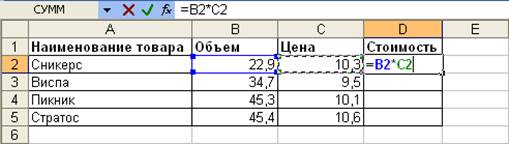
Рис. 1. Ввод формулы с клавиатуры
При вводе с клавиатуры формула отображается как в строке формул, так и непосредственно в ячейке (рис. 1). Ячейки, использованные в формуле, выделены цветной рамкой, а ссылки на эти ячейки в формуле - шрифтом того же цвета.
Для подтверждения ввода формулы в ячейку следует нажать клавишу клавиатуры Enter или нажать кнопку Ввод (зеленая галочка) в строке формул.








